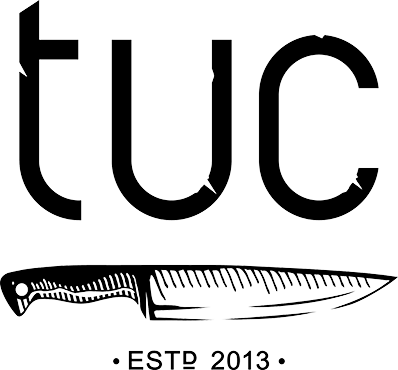Ini Cara Mudah Mengganti Password WiFi TP-Link

Ini Cara Mudah Mengganti Password WiFi TP-Link
Apakah Anda ingin meningkatkan keamanan jaringan WiFi di rumah Anda? Salah satu langkah yang penting adalah mengganti password WiFi secara berkala. Di artikel ini, kita akan membahas cara mudah mengganti password WiFi TP-Link agar Anda dapat melindungi jaringan Anda dari akses yang tidak sah.
Mengapa Penting Mengganti Password WiFi?
Keamanan jaringan WiFi sangat penting untuk mencegah orang yang tidak diinginkan mengakses internet Anda atau bahkan meretas data pribadi Anda. Dengan mengganti password WiFi secara teratur, Anda dapat meningkatkan tingkat keamanan jaringan Anda dan mengurangi risiko serangan cyber.
Langkah-langkah Mengganti Password WiFi TP-Link
Berikut adalah langkah-langkah sederhana untuk mengganti password WiFi TP-Link Anda:
1. Buka Browser dan Masuk ke Alamat IP Router
Pertama, buka browser Anda dan masukkan alamat IP router TP-Link Anda ke kolom pencarian. Biasanya, alamat IP router TP-Link adalah 192.168.0.1 atau 192.168.1.1.
2. Masukkan Username dan Password
Setelah masuk ke halaman login router, Anda perlu memasukkan username dan password. Defaultnya, username adalah admin dan password kosong. Namun, sebaiknya ubah password default ini untuk keamanan yang lebih baik.
3. Temukan Opsi Ganti Password WiFi
Setelah berhasil login, cari opsi untuk mengganti password WiFi. Biasanya, Anda akan menemukan opsi ini di bagian pengaturan jaringan nirkabel atau wireless settings.
4. Masukkan Password Baru
Ketika Anda menemukan opsi untuk mengganti password WiFi, masukkan password baru yang kuat dan aman. Pastikan password Anda terdiri dari kombinasi huruf, angka, dan karakter khusus untuk tingkat keamanan yang lebih baik.
5. Simpan Perubahan
Terakhir, jangan lupa untuk menyimpan perubahan yang telah Anda buat. Setelah mengganti password WiFi, pastikan perangkat yang terhubung ke jaringan menggunakan password baru tersebut.
Kesimpulan
Mengganti password WiFi TP-Link adalah langkah penting untuk meningkatkan keamanan jaringan Anda. Dengan mengikuti langkah-langkah yang disebutkan di atas, Anda dapat dengan mudah mengganti password WiFi Anda dan melindungi jaringan Anda dari ancaman keamanan. Ingatlah untuk secara teratur mengganti password WiFi Anda untuk menjaga keamanan jaringan Anda tetap terjaga.
Dengan melakukan langkah-langkah yang tepat, Anda dapat memastikan keamanan jaringan WiFi TP-Link Anda tetap terjaga dan melindungi informasi pribadi Anda dari serangan cyber. Semoga artikel ini bermanfaat bagi Anda dalam mengamankan jaringan WiFi Anda.
FAQ
Bagaimana cara masuk ke TP Link?
Anda bisa masuk ke TP Link dengan mengetikkan alamat IP default router TP Link (biasanya 192.168.1.1 atau 192.168.0.1) di browser web Anda dan masukkan username dan password yang benar.
Apa password router TP Link?
Password default router TP Link biasanya terdapat di bagian bawah atau belakang router. Jika tidak ada, Anda bisa mencoba menggunakan kombinasi standar seperti admin/admin atau admin/password.
Langkah-langkah cara setting router TP Link?
Langkah-langkah setting router TP Link meliputi masuk ke panel administrasi router, konfigurasi jaringan, pengaturan WiFi, dan lainnya. Anda dapat menyesuaikan pengaturan sesuai kebutuhan.
Berapa IP address TP Link?
IP address default TP Link biasanya adalah 192.168.1.1 atau 192.168.0.1, tergantung model router yang Anda gunakan.
Bagaimana cara mengganti password WiFi di rumah?
Anda dapat mengganti password WiFi di rumah dengan masuk ke panel administrasi router TP Link, menuju pengaturan WiFi, dan kemudian mengubah kata sandi keamanan WiFi sesuai keinginan Anda.
TP Link router itu apa?
TP Link router adalah perangkat jaringan yang digunakan untuk menghubungkan beberapa perangkat dalam suatu jaringan, termasuk memberikan akses internet nirkabel.
Apa username dan password router?
Username dan password default router TP Link biasanya adalah admin/admin atau admin/password. Namun, Anda dapat menyesuaikan pengaturan ini sesuai keinginan Anda.
192.168.0.1 kelas berapa?
192.168.0.1 adalah alamat IP kelas C yang umumnya digunakan untuk router dan perangkat jaringan lainnya dalam jaringan rumah atau kantor kecil.
TP Link apa saja?
TP Link merupakan produsen perangkat jaringan seperti router, switch, access point, dan perangkat lainnya yang digunakan untuk mengatur jaringan komputer.
Apakah TP Link bisa untuk internet?
Ya, TP Link router dapat digunakan untuk menghubungkan perangkat Anda ke internet dengan menyediakan koneksi WiFi atau kabel yang stabil dan aman.